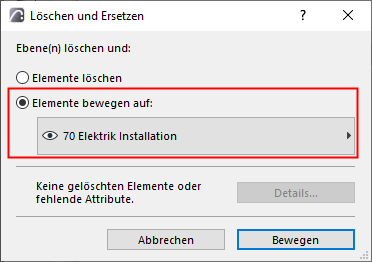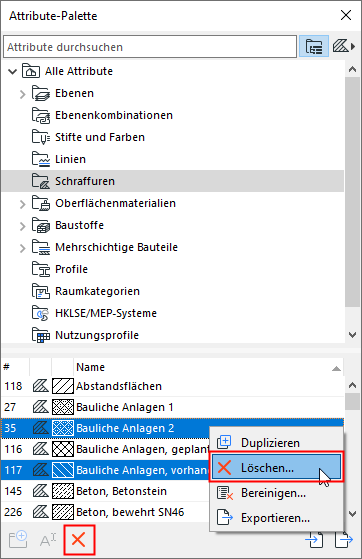
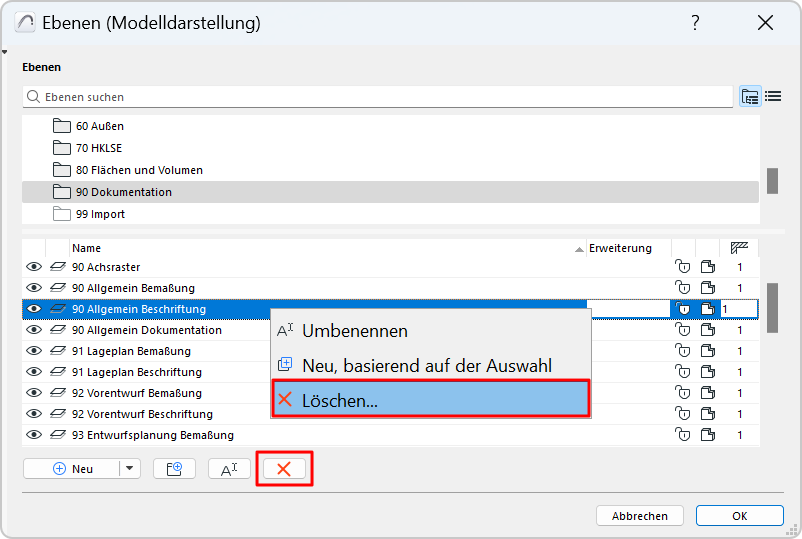
Während der Migration einer Datei, einem Dazuladen von Dateien oder nach der Arbeit mit Hotlinks wollen Sie eventuell nicht mehr benötigte Attribute entfernen.
Das Löschen eines Attribute-Ordners bedeutet, dass Sie seinen gesamten Inhalt löschen.
Das Löschen von Attributen kann dazu führen, dass Attribute fehlen
•in Modellelementen, die diese Attribute verwenden
•in anderen Attributen, die das gelöschte Attribut verwenden. (Zum Beispiel, wenn Sie einen Schraffurtyp löschen, der auch als Teil eines mehrschichtigen Bauteils verwendet wird)
Um zu vermeiden, dass Attribute fehlen, wird das Dialogfeld „Löschen und Ersetzen“ eingeblendet, das Ihnen bei der Auswahl von Ersatzattributen hilft.
Anmerkung Sie können den Befehl Bereinigen (von den Attributen) verwenden, um nicht verwendete Attribute aus Ihrem Projekt zu entfernen. Im Gegensatz zum Befehl „Attribute löschen“ kann „Bereinigen“ nicht dazu führen, dass Attribute fehlen. Siehe Attribute bereinigen.
Löschen und Ersetzen
1.Suchen Sie die Attribute (oder den Ordner), die bzw. den Sie löschen möchten, und wählen Sie sie aus:
•In der Attribute-Palette, oder
•im entsprechenden Dialogfenster (unter Optionen > Element-Attribute)
2.Drücken Sie die Löschtaste
•aus dem Attribut-Dialog oder der Attribute-Palette
•dem Kontextmenü des Elements
•die Taste Löschen oder die Rücktaste auf Ihrer Tastatur
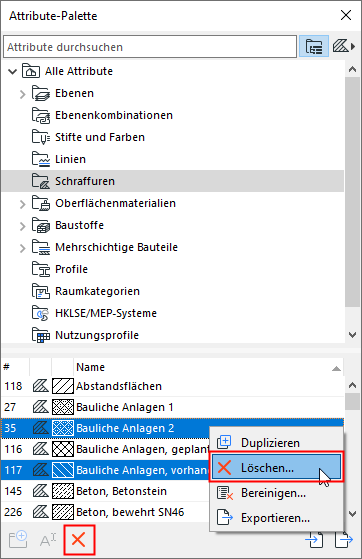
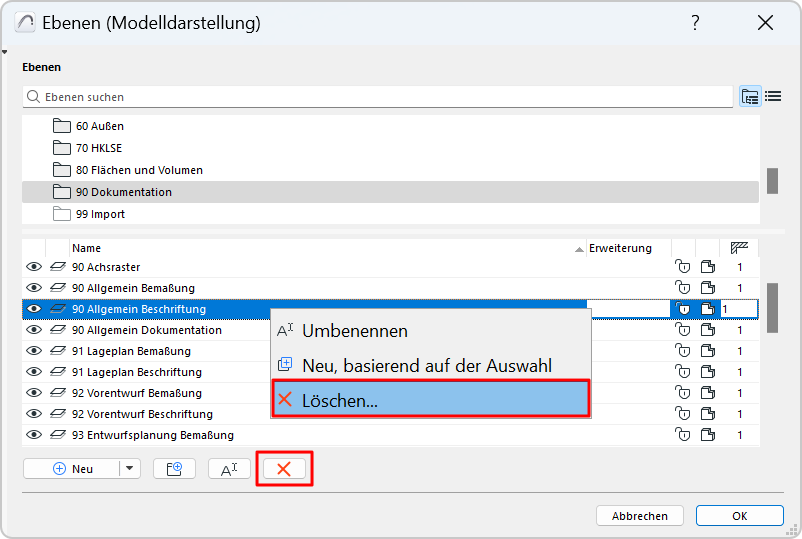
Mit der Schaltfläche Löschen... wird das Dialogfenster Löschen und Ersetzen für die folgenden Attribute geöffnet:
•Ebenen (außer der Archicad Ebene) - siehe Ebenen löschen und Elemente verschieben.
•Linien (außer der Volllinie)
•Schraffuren (außer Hintergrund, Vordergrund, Farbverläufe)
•Oberflächen
•Baustoffe
•Profile
•Raumkategorien
Im Dialog Löschen und Ersetzen: Wählen Sie entweder Löschen oder Löschen und Ersetzen.
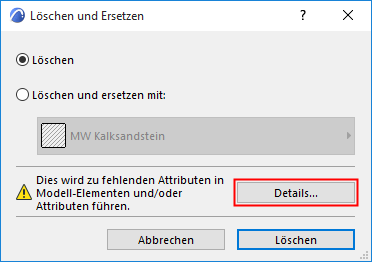
Das Warnsymbol wird angezeigt, wenn die Aktion dazu führt, dass Attribute fehlen. Klicken Sie auf Details, um die Anzahl der fehlenden Attribute anzuzeigen. Um weitere Details zu diesen Elementen zu erhalten, klicken Sie auf Details im Browser anzeigen.
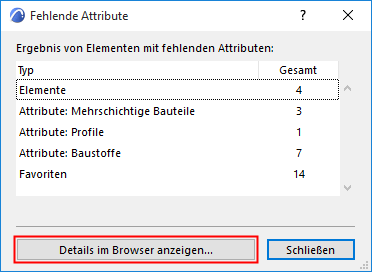
Anmerkung: Nur Elemente und Attribute, die als "fehlend" angezeigt sind, werden unter Details aufgeführt. Elemente, die ein fehlendes Attribut in ihrem Verbund oder Profil haben, werden nicht aufgelistet. Das liegt daran, dass nicht der mehrschichtige Aufbau/das Profil fehlt, sondern nur eine seiner Komponenten.
In Teamwork zeigt Details die Anzahl der Elemente oder Attribute an, die zu "fehlenden" Attributen führen, die nicht von Ihnen reserviert sind.
Löschen und Ersetzen
Wählen Sie diese Option, um ein Ersatzattribut auszuwählen.
Ebenen löschen und Elemente verschieben
Wenn Sie eine Ebene löschen, haben Sie die Möglichkeit, ihre Elemente auf eine andere Ebene zu verschieben. Andernfalls werden beim Löschen einer Ebene auch alle Elemente gelöscht, die diese Ebene enthält.